
Sadržaj
Bez obzira želite li poslati karticu zahvale ili karticu Dobijte uskoro, evo kako stvoriti prilagođene čestitke na Macu.
OS X Yosemite 10.10.3 je nedavno objavljen, a uz njega je stigla i potpuno nova aplikacija Photos koja zamjenjuje iPhoto i Aperture na Macu. To je jednostavniji alat za upravljanje fotografijama, ali sadrži niz značajki. Ni to nije samo ažurirana verzija programa iPhoto. Umjesto toga, to je potpuno nova aplikacija s mnoštvom novih značajki, uključujući mogućnost pristupa vašoj iCloud foto knjižnici, što znači da će se fotografija, kada snimite fotografiju na iPhoneu ili iPadu, automatski vidjeti na vašem Mac računalu putem fotografija. app, zahvaljujući iCloud.
Možda je jedna od najboljih značajki da se uređivanje fotografije na vašem iPhoneu ili iPadu u aplikaciji Fotografije može automatski sinkronizirati na sve uređaje, a proces se može obaviti i obrnuto.
Dizajn fotografija na Macu gotovo je identičan izgledu na iOS 8, s nekoliko očiglednih razlika u dizajnu jer je na Macu, a ne na vašem iPhoneu ili iPadu. U aplikaciji možete raditi stvari poput sortiranja fotografija i videozapisa, pa čak i samo pregledati posebne datoteke kao što su panorame, burst snimke, usporene snimke i videozapisi s vremenskim pomakom, odvajajući sve ostale fotografije i videozapise.
Pomoću nove aplikacije Fotografije možete upravljati svojim fotografijama i uređivati ih, ali jeste li znali da možete izraditi i prilagođene čestitke i poslati ih na vaš prvi korak? Možete upotrijebiti bilo koju od svojih slika u biblioteci fotografija, pa čak i dodati prilagođene poruke na karticu, dajući joj taj krajnji osobni dodir.
To je jedna od strašnih skrivenih značajki aplikacije Photos, a to je mnogo bolja opcija od odlaska u vašu lokalnu trgovinu karticama i odabir unaprijed tiskane generičke čestitke. Ako se tijekom božićnog vremena želite istaknuti ili poslati posebnu osobu posebnoj rođendanskoj čestitki, evo kako stvoriti prilagođene čestitke na vašem Mac računalu pomoću nove aplikacije Fotografije.
Prvo, prije nego što počnemo. Morate uvesti fotografije koje želite koristiti za svoju karticu u aplikaciji Fotografije. To možete jednostavno učiniti tako da kliknete i povučete fotografije iz mape u prozor aplikacije Fotografije. Slike će i dalje biti pohranjene u tu mapu, ali će se jednostavno upravljati u aplikaciju Fotografije.
Stvaranje prilagođenih čestitki na Macu
Da biste počeli stvarati prilagođenu čestitku, otvorite aplikaciju Fotografije i idite do trake izbornika u gornjem lijevom kutu zaslona i kliknite na Datoteka> Izradi karticu.
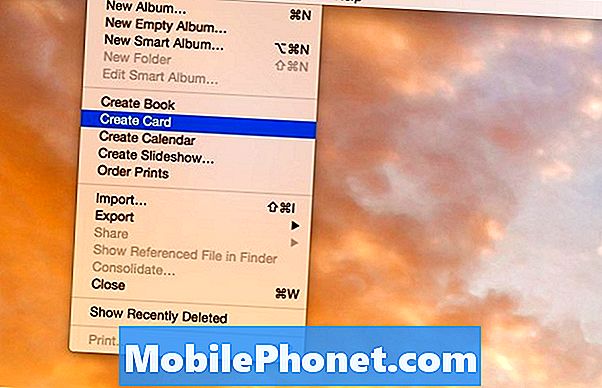
Zatim ćete odabrati koju vrstu kartice želite stvoriti. Možete odabrati između Letterpress kartice, jednostavne kartice s preklopom ili ravne kartice (slično kao na razglednici, ali i dalje ulazi u omotnicu). Ravne kartice su najjeftinije, ali Letterpress kartice nude najbolju kvalitetu.

Nakon toga morat ćete odabrati temu i stil. Možete ići prema gore na vrh prozora i odabrati određeni odmor ili prigodu u padajućem izborniku. Nakon što odaberete temu, kliknite Izradi karticu u gornjem desnom kutu.
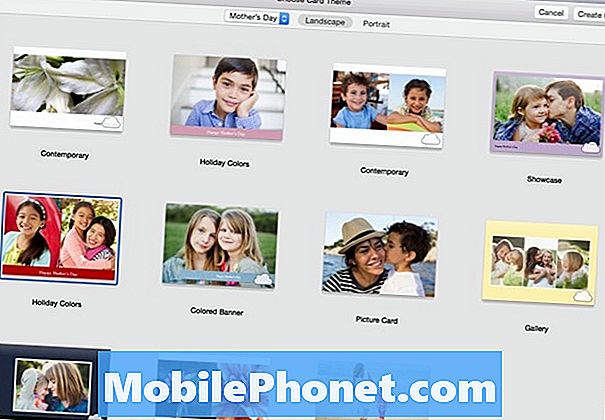
U ovom trenutku možete početi stvarati i prilagođavati svoju karticu. Imat ćete zadani izgled, ali ako ga želite promijeniti, jednostavno kliknite Opcije.
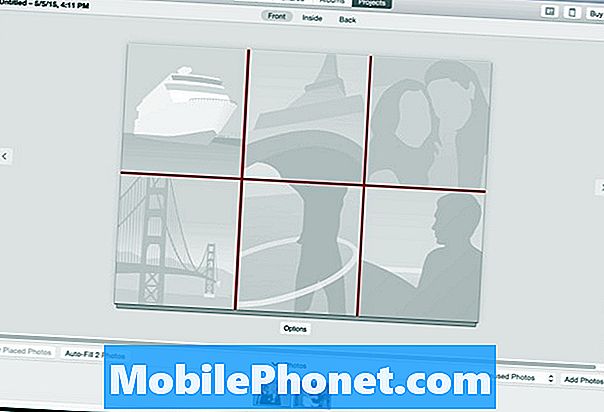
Zatim kliknite Dodaj fotografije u donjem desnom kutu i zatim ih povucite u izgled. Nakon toga možete urediti tekst klikom na njega i upisati što god želite.
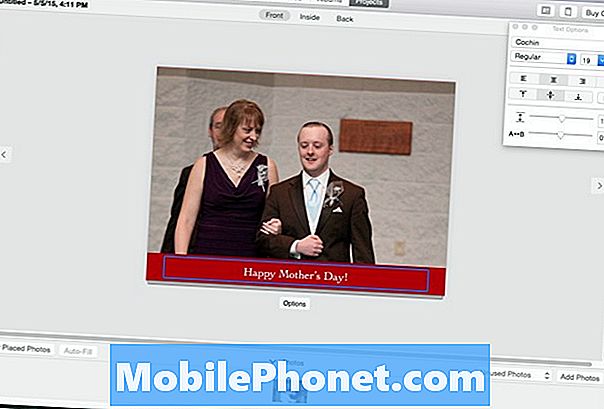
Prema vrhu prozora vidjet ćete Ispred, U, i leđa, Klikom na jedan od njih otići ćete na onaj dio kartice na kojem možete urediti tekst pa čak i dodati još fotografija.
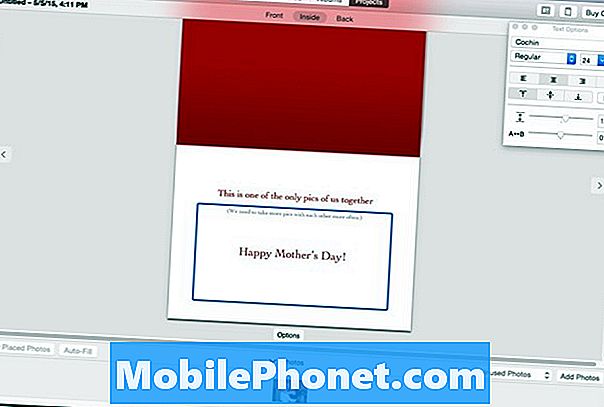
Kada dovršite izradu i prilagodbu kartice, kliknite Kupi karticu u gornjem desnom kutu. Odatle ćete dovršiti narudžbu i odabrati koliko želite kartica.

Imajte na umu da isporuka može potrajati dulje od nekoliko dana, stoga se pripremite unaprijed ako trebate karticu do određenog datuma. U mom slučaju sam 5. svibnja naručio karticu i rekao mi je da će biti dostavljena do 15. svibnja. Vaša kilometraža će varirati, očito, ali imajte to na umu.


